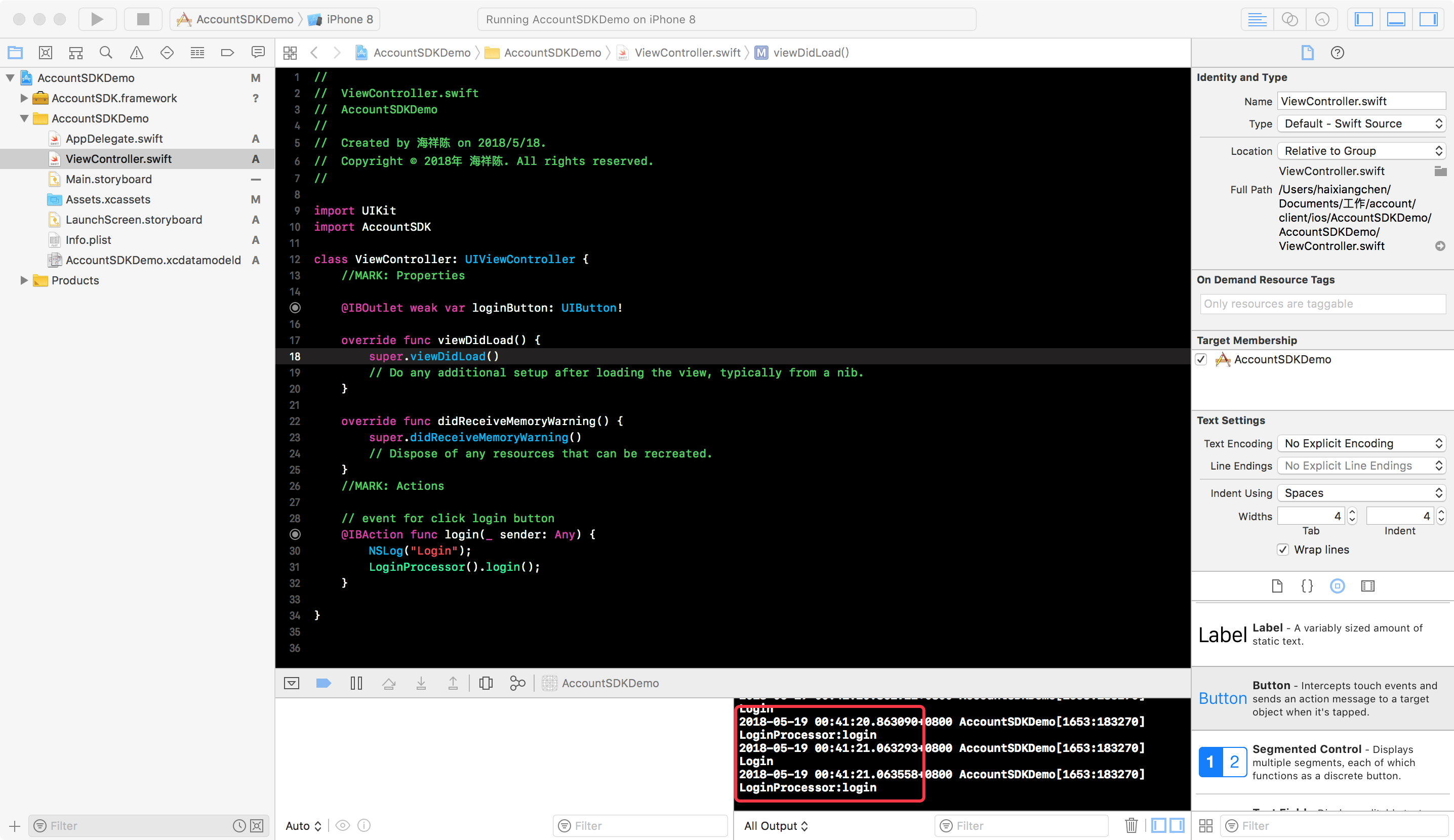Swift动态库FrameworkSDK开发
今天这篇文章主要是来讲解如何进行 Cocoa Touch Framework 开发SDK,以及如何使用打包出来的SDK。
学习目标
看完这篇文章,你将会学会:
- 使用Xcode创建一个
Cocoa Touch Framework项目,进行SDK开发 - 打包SDK
- 使用storyboard进行简单布局
- UI和代码的链接,进行事件操作
- 调用打包的SDK中的函数
一、创建一个Cocoa Touch Framework项目
1.打开Xcode,新建一个工程
因为是进行Cocoa Touch Framework开发,所以我们要选择这个,然后点击next。
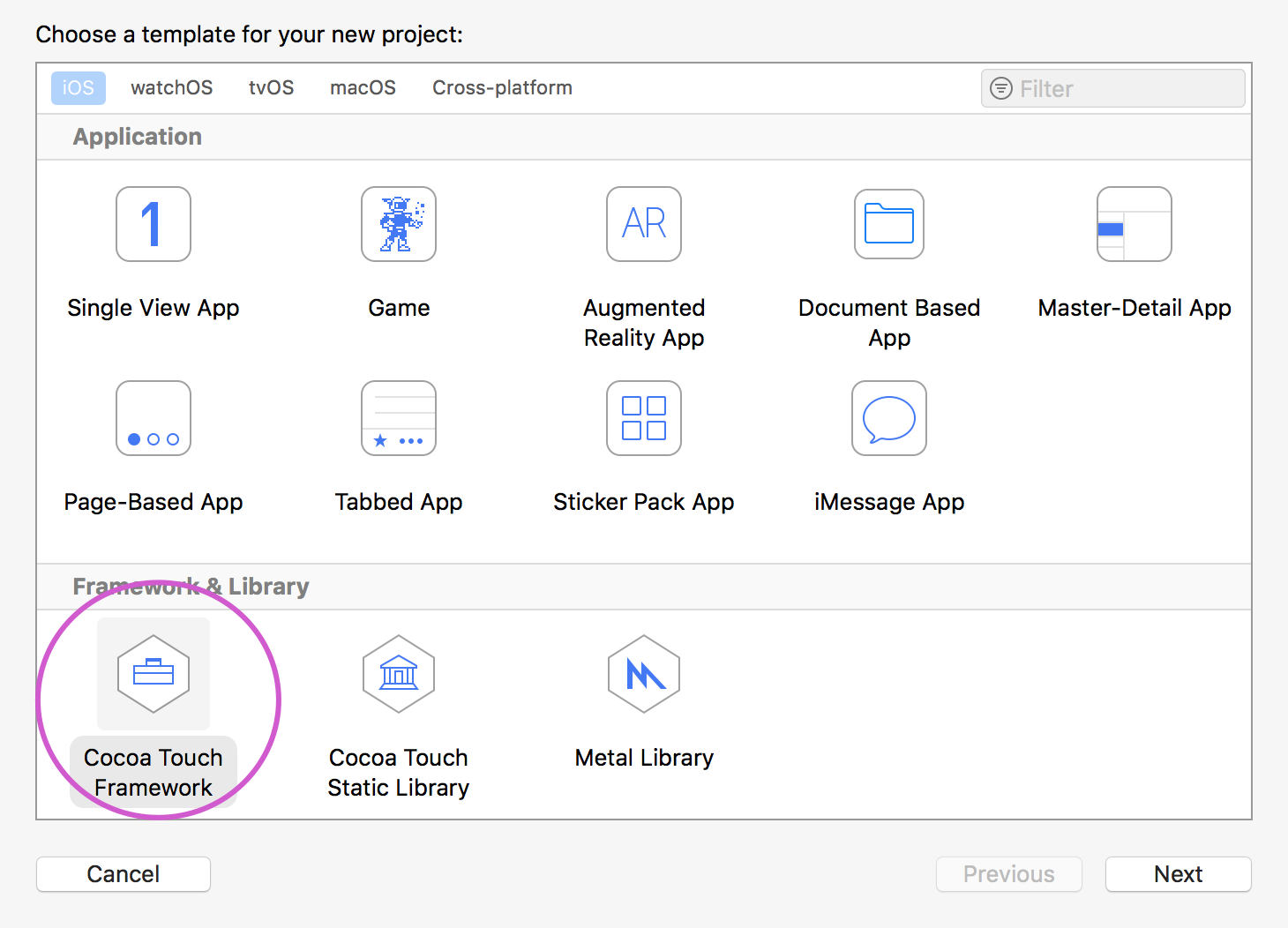
在这里我们给我们的工程起个名字:AccountSDK
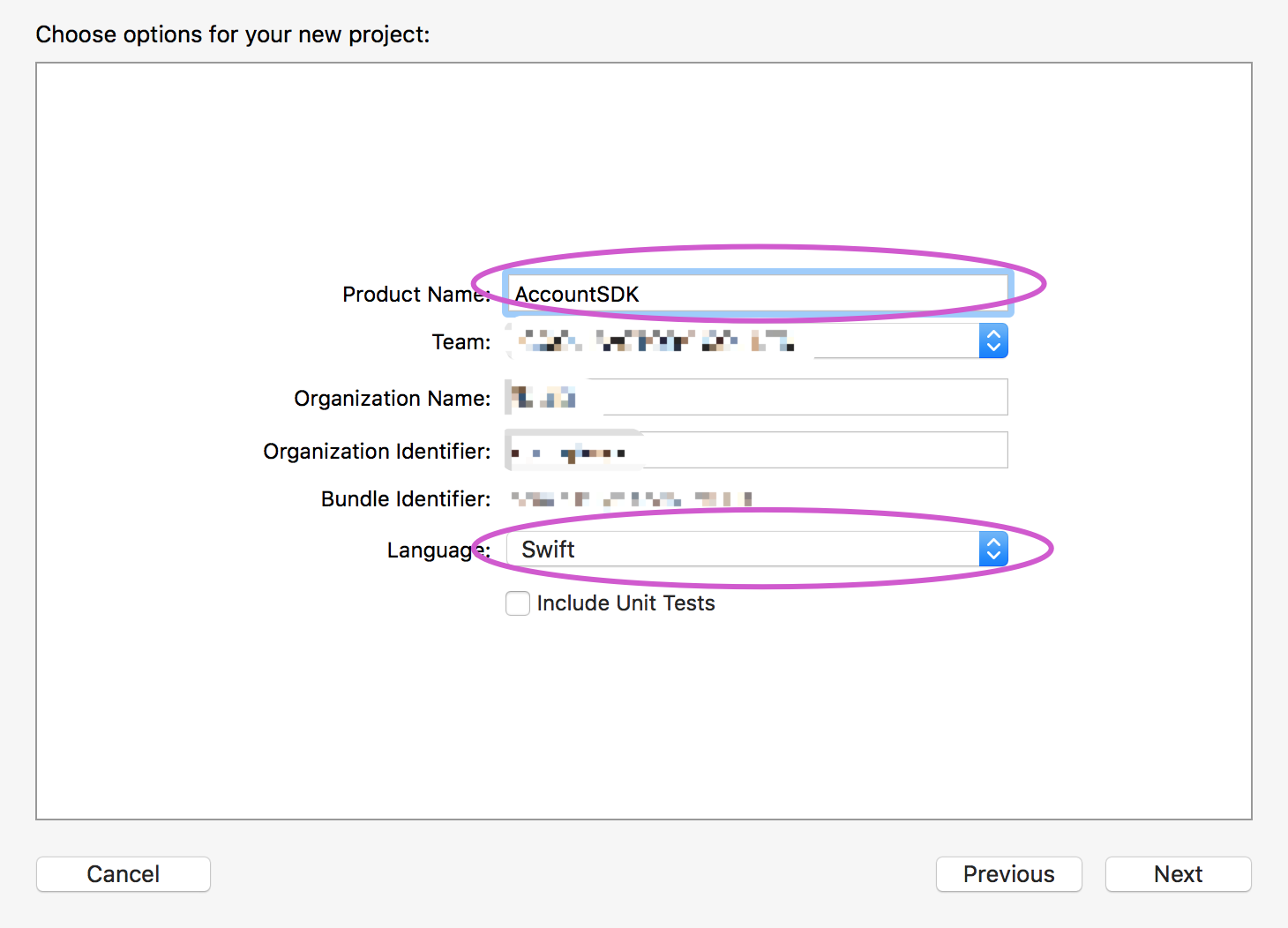
2.编写函数供SDK掉用者使用
菜单栏->File->New->File… 新建一个名为LoginProcessor.swift的文件。
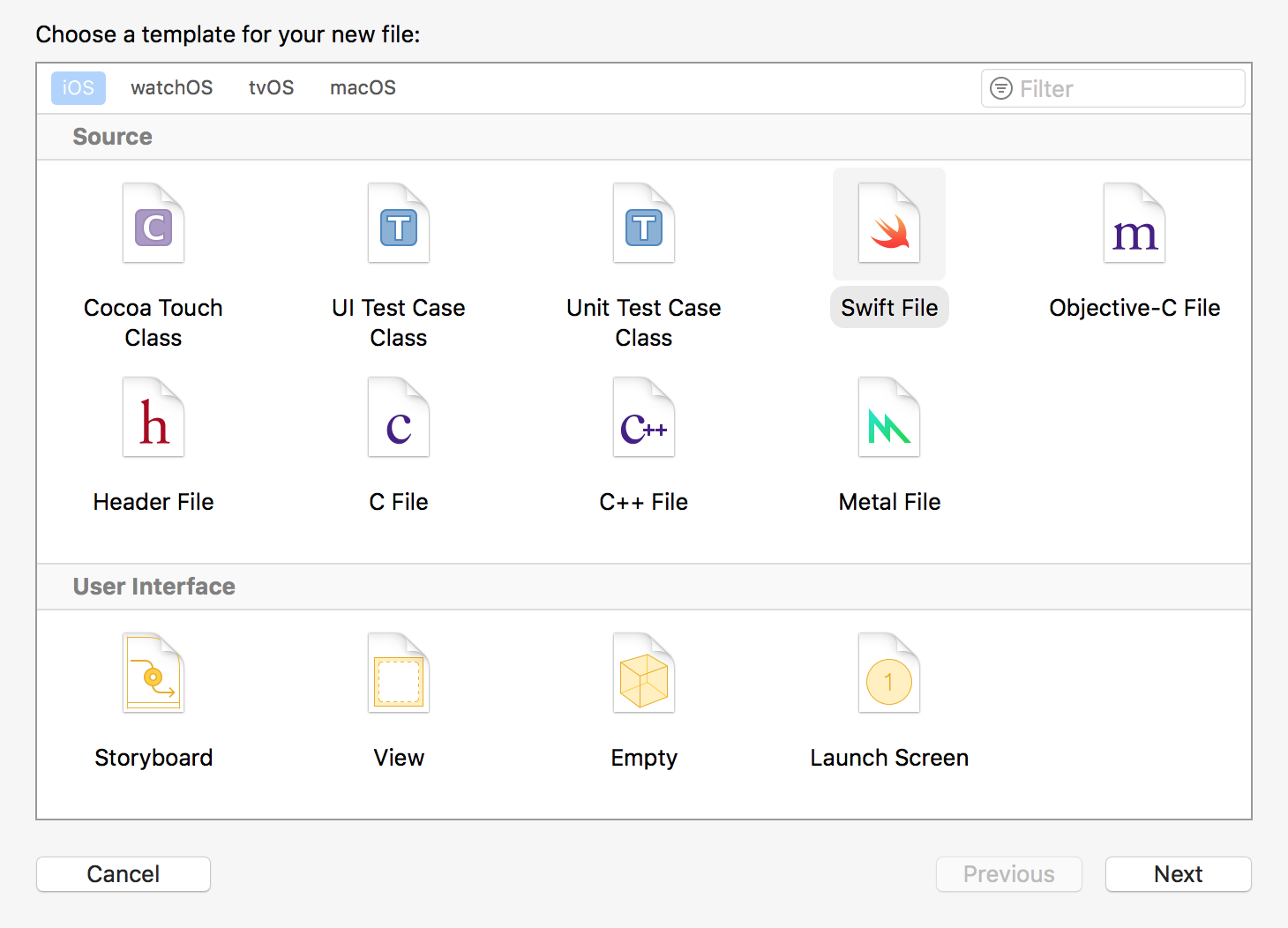
LoginProcessor.swift代码如下:
import Foundation
public class LoginProcessor{
public init(){
}
public func login(){
NSLog("LoginProcessor:login");
}
}
在类LoginProcessor里面我们先定义了构造函数init,然后定义了一个login函数供SDK调用者使用,功能非常简单,只是一句简单输出。
3.打包SDK
快捷键command+B打包SDK成framework文件,默认生产的文件会在Products目录下。我们可以选择文件,右键打开文件所在位置找到文件供接下来的步骤使用。
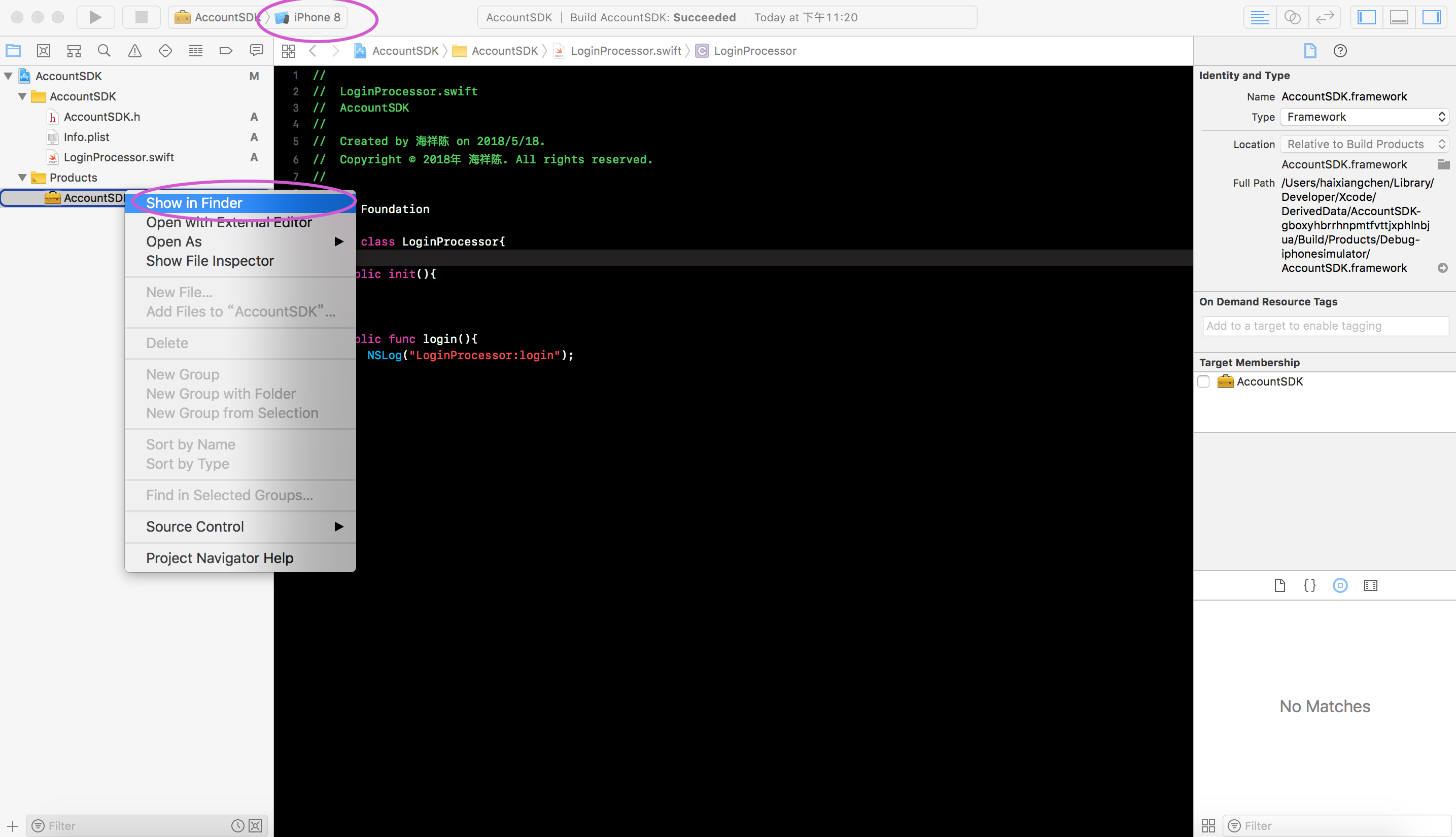
️二、创建Single View App项目来测试SDK
1.使用Xcode新建一个名为AccountSDKDemo的工程
Xcode菜单栏->File->New->Project
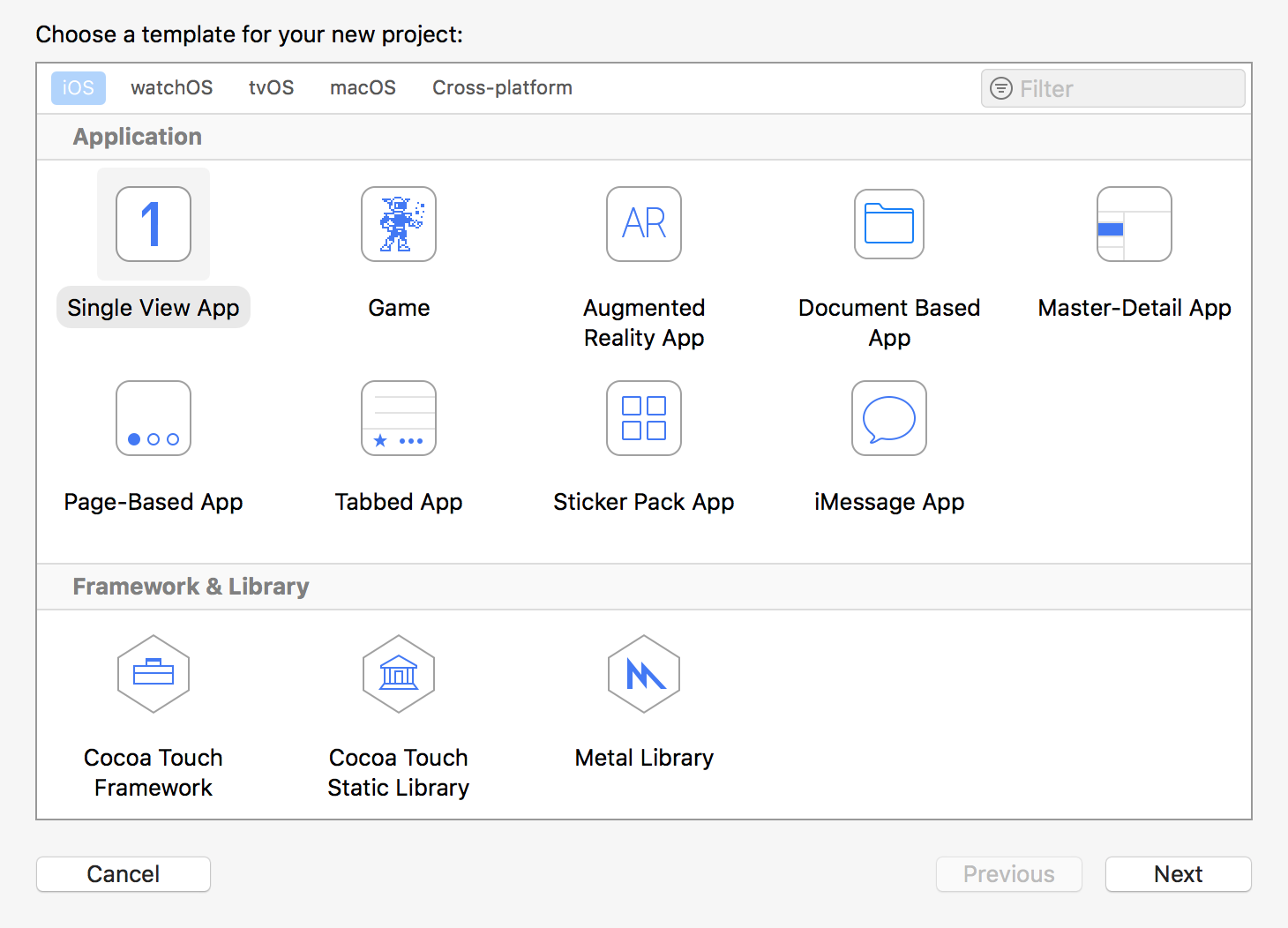
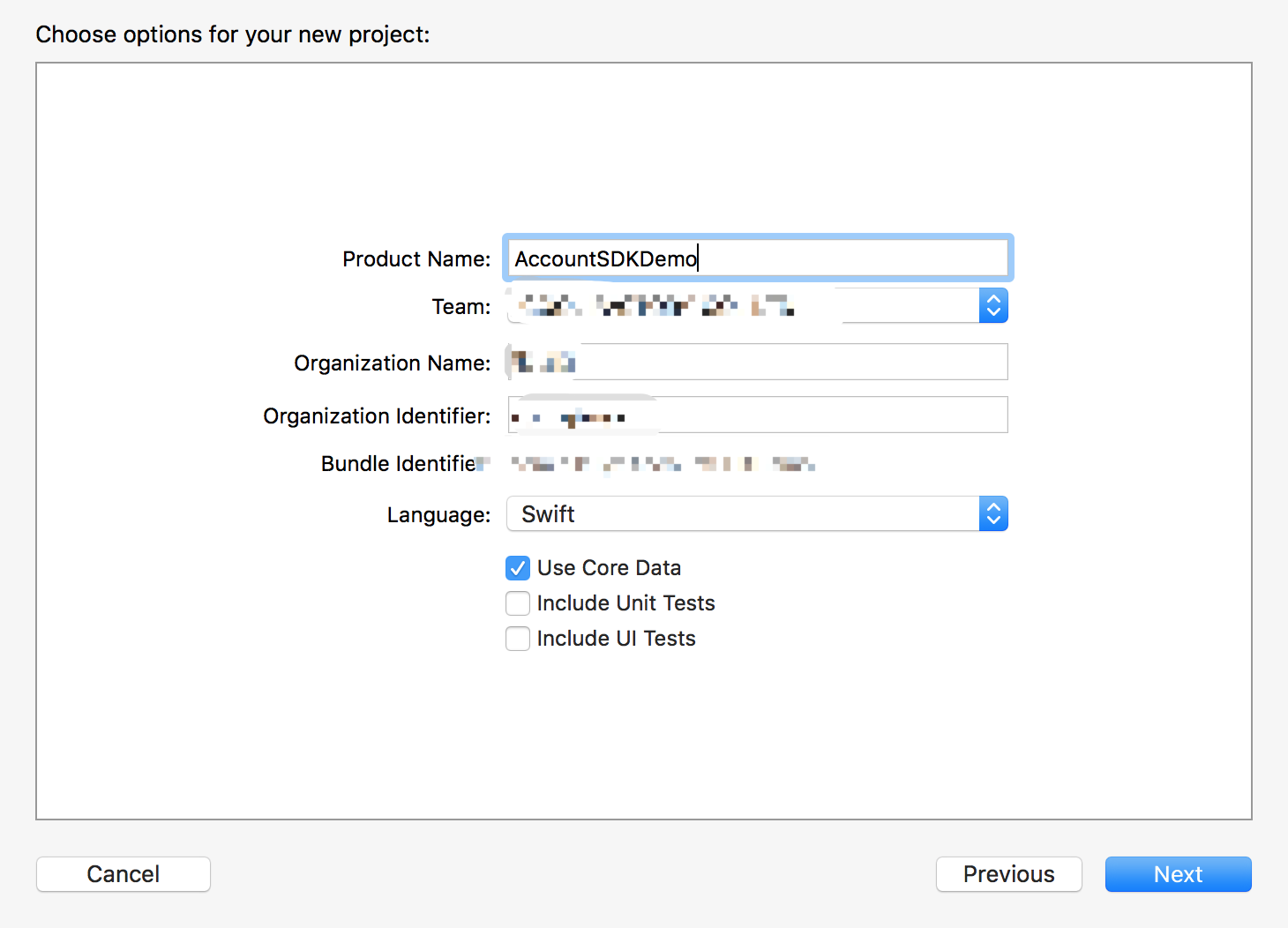
2.为storyboard添加Button
左侧导航栏选中Main.storyboard,中间我们会看到一个UI,右侧有工具区。我们从工具区拖拽一个Button到中间编辑区的UI上。
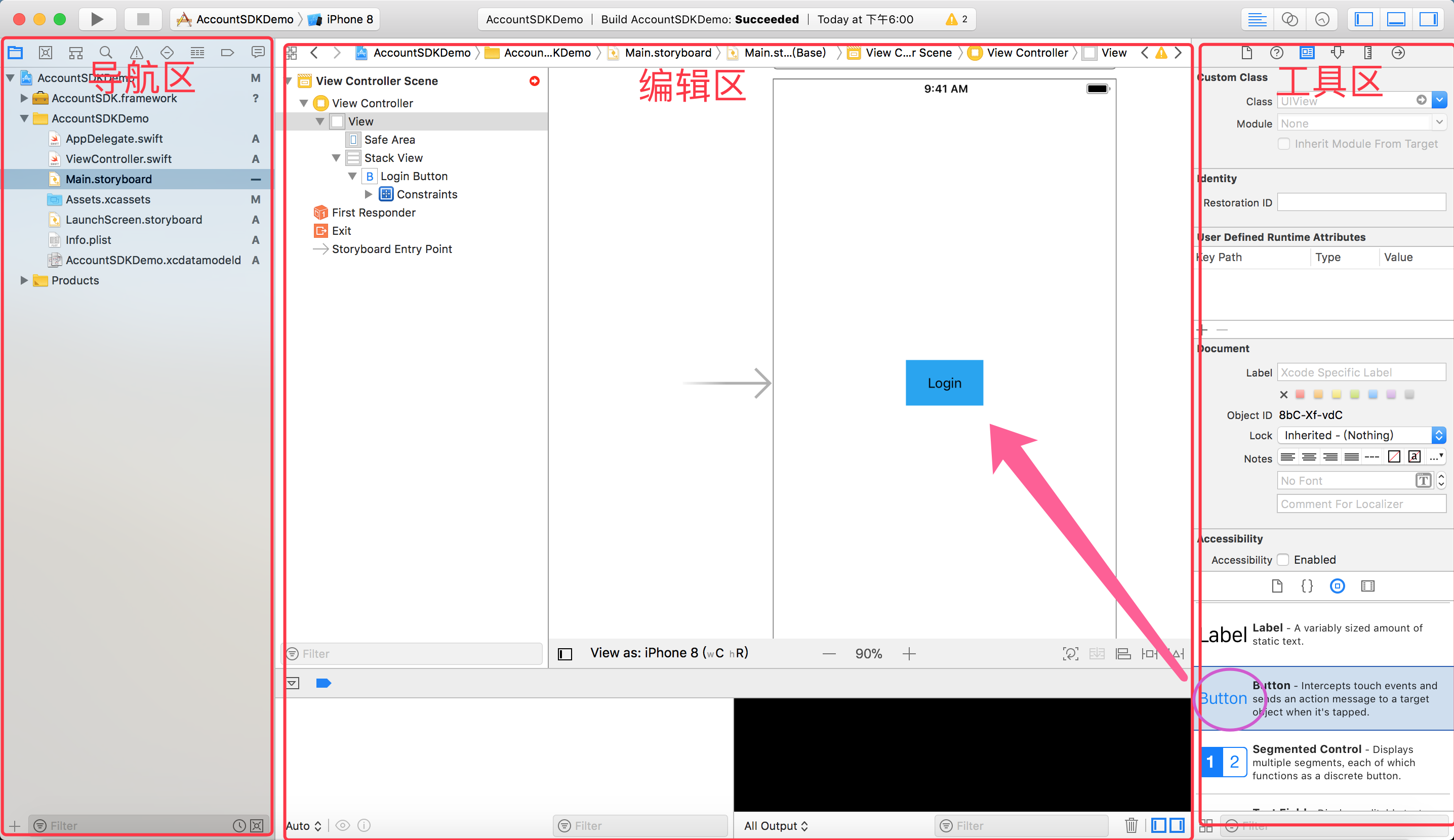
3.切换到Assistant 工作区
点击工具栏左上角的 Show Assistant Editor
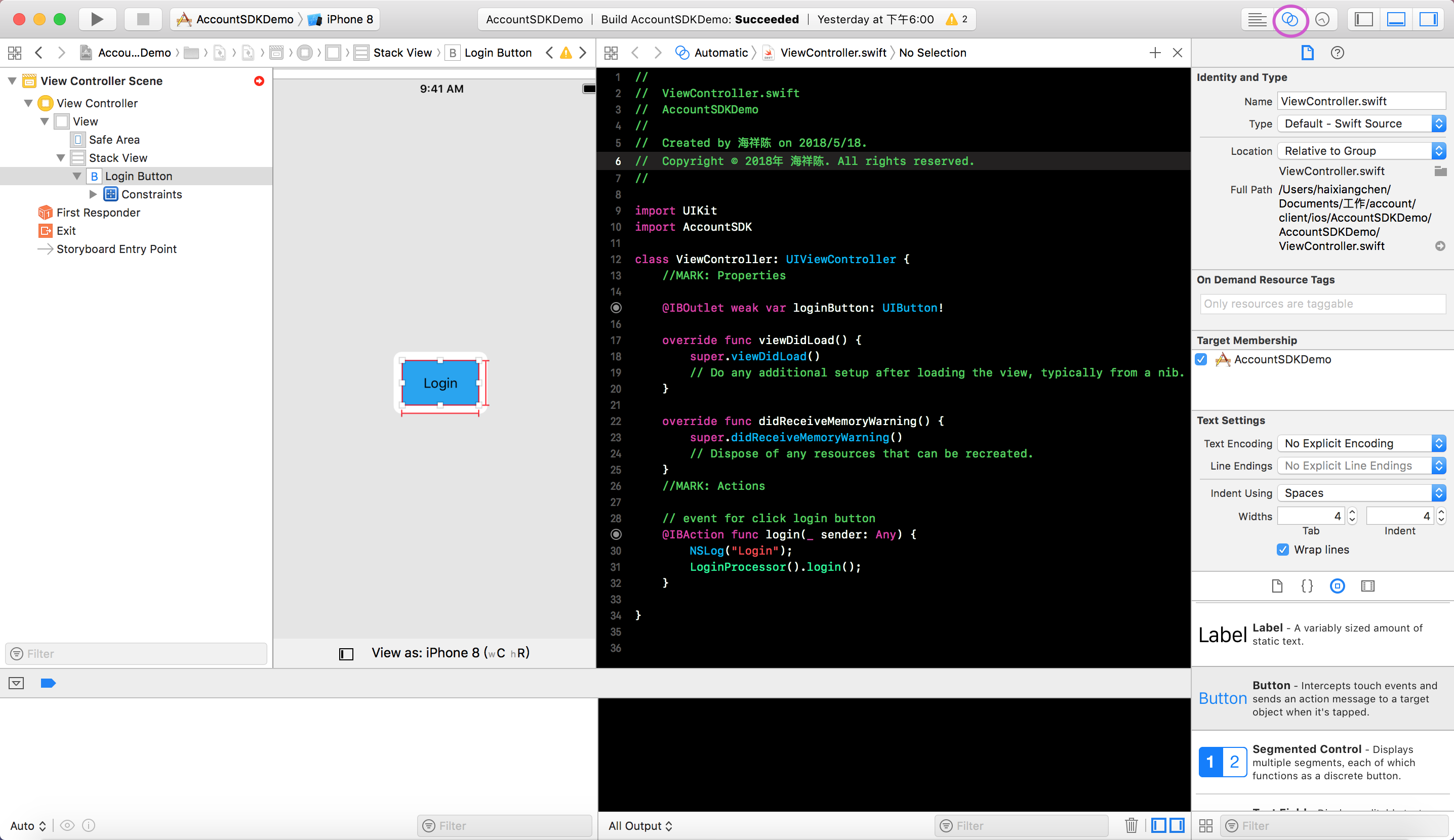
4.UI和代码的绑定
1.编辑 ViewController.swift,在UIViewController{ 下面添加注释 //MARK: Properties,下面代码来绑定UI中的变量,
在类的最后一个括号上面添加一行注释//MARK: Actions下面代码好绑定事件。
2.在UI上选中Button按钮,右键拖拽一个Referencing Outlets到//MARK: Properties下面,并起名loginButton
拖拽一个Touch Up Inside事件到 //MARK: Actions下面,起名login
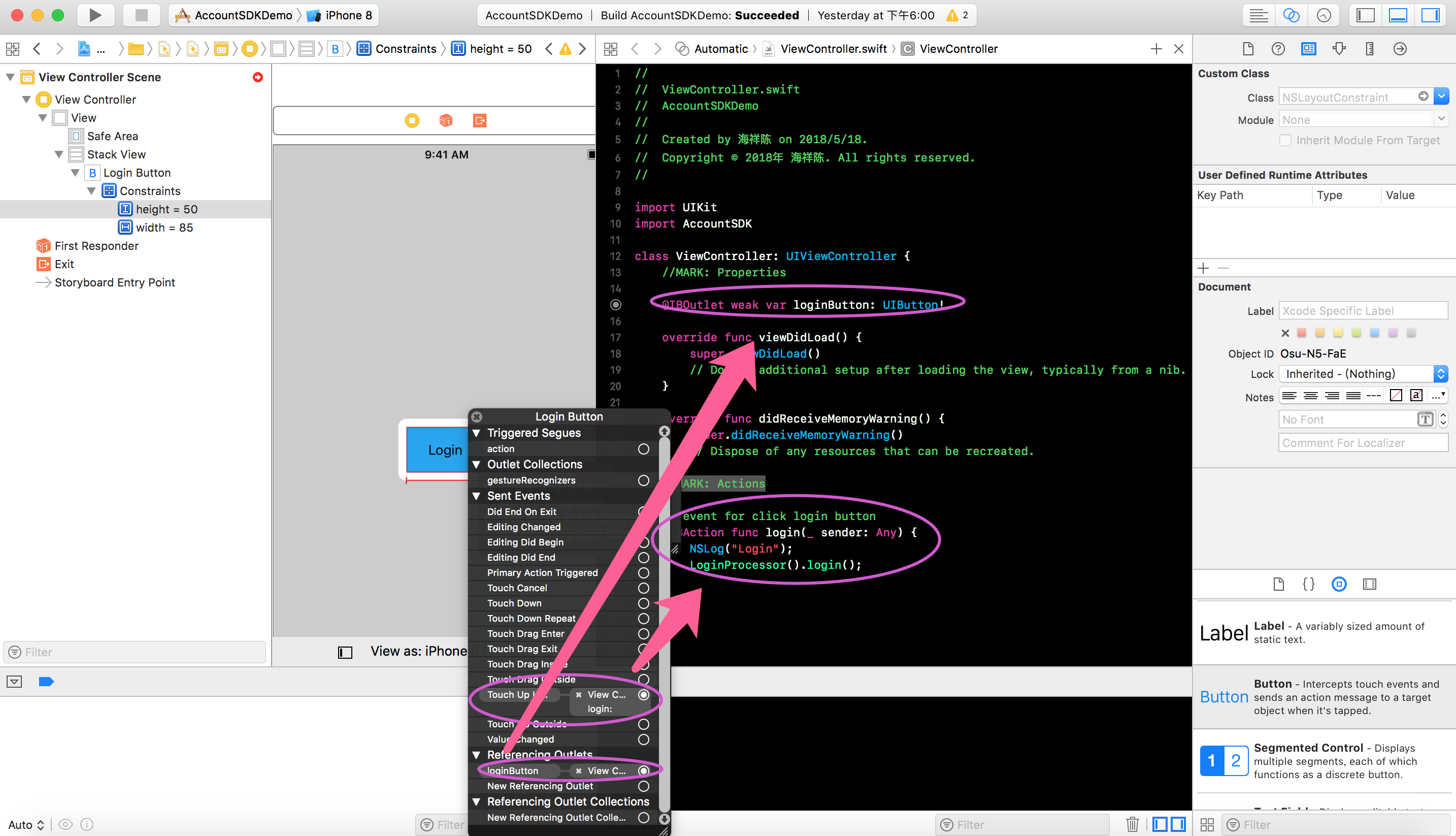
5.添加SDK
1.复制步骤一中打包出来的SDK到AccountSDKDemo目录下,并添加。
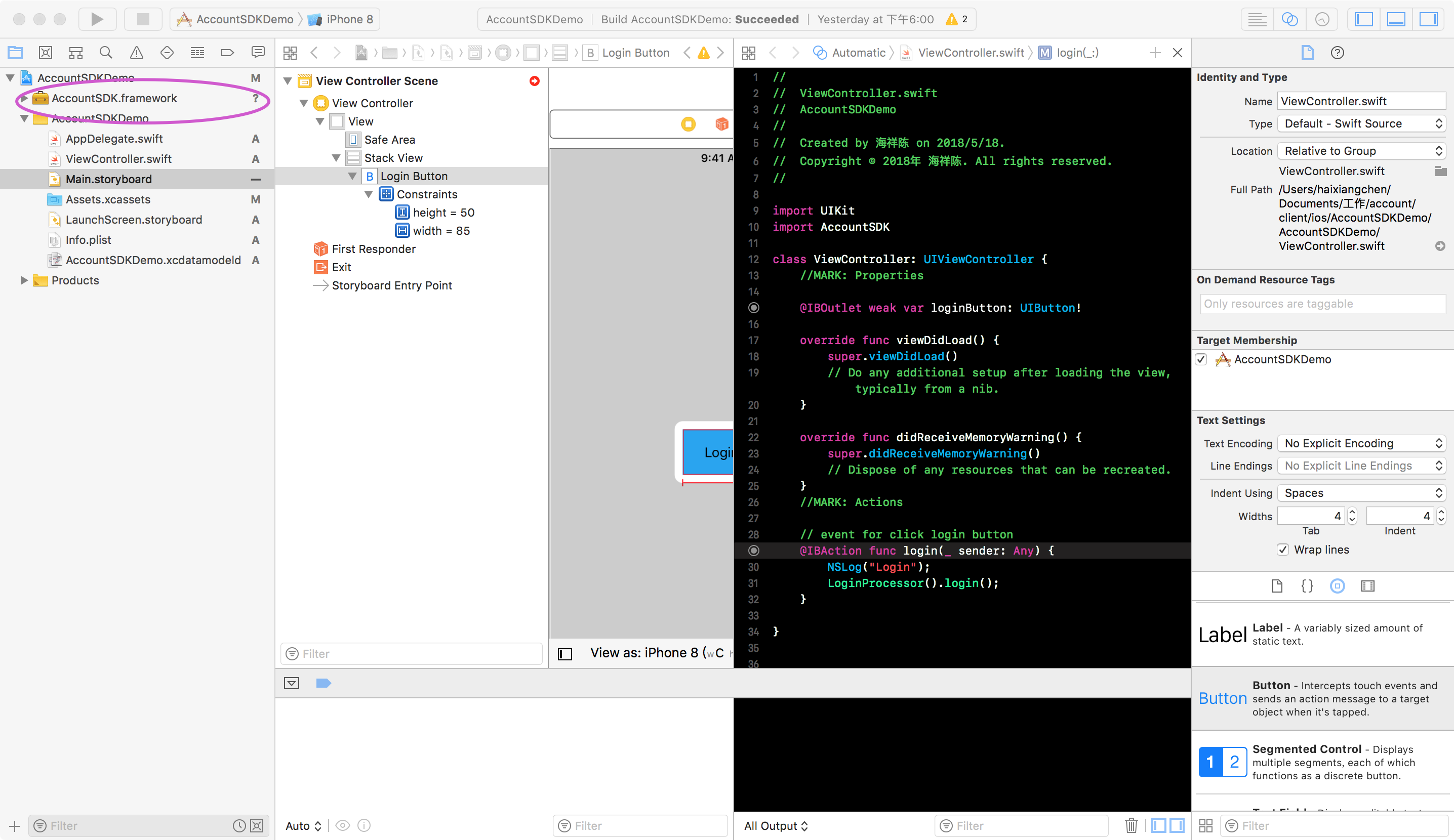
2.General->Embedded Binaries中添加SDK。
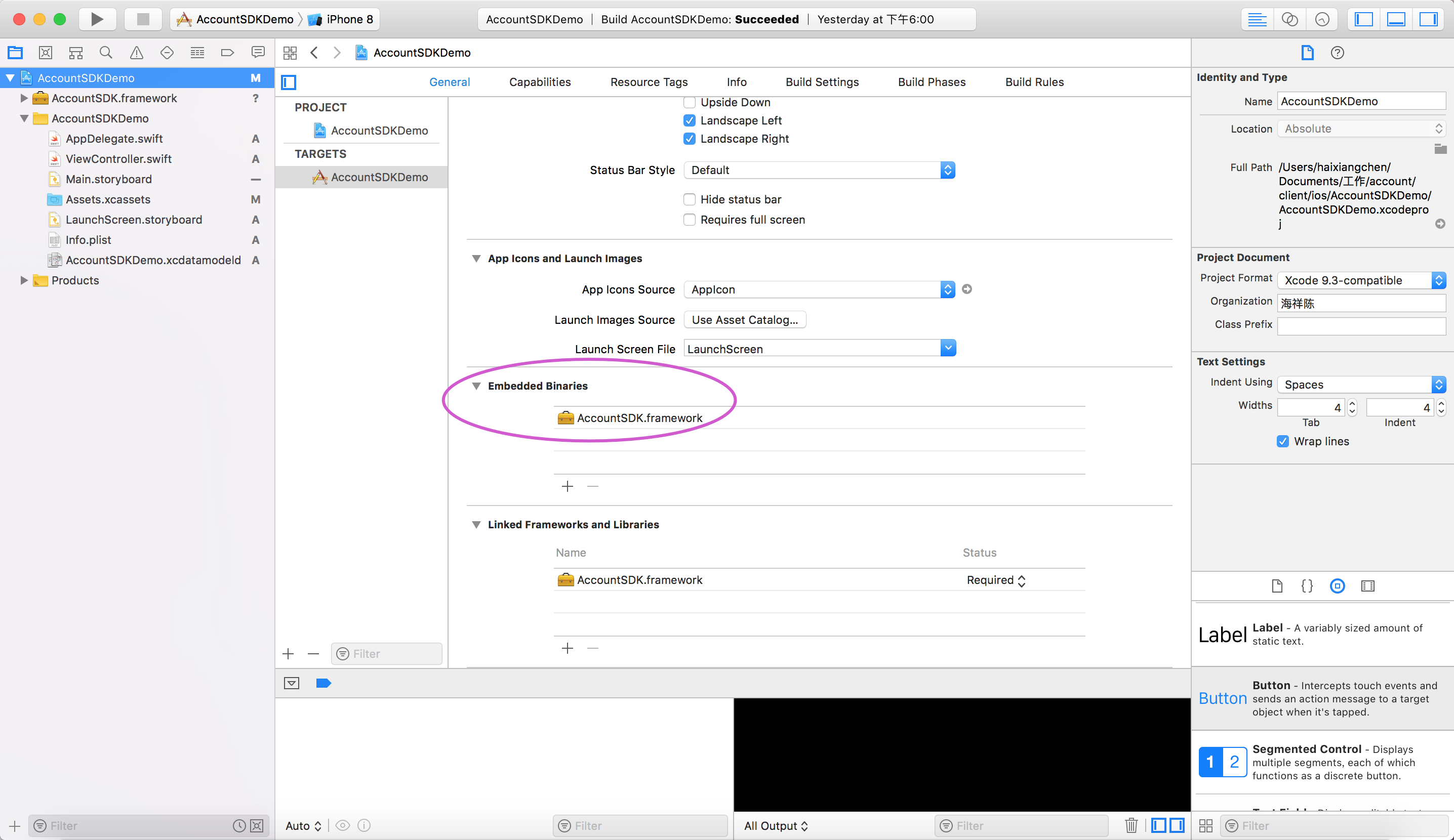
6.调用SDK代码
编辑ViewController.swift,添加import AccountSDK,并且在login事件中调用SDK中定义的login函数。
最终该文件应该是这样的:
//
// ViewController.swift
// AccountSDKDemo
//
// Created by 海祥陈 on 2018/5/18.
// Copyright © 2018年 海祥陈. All rights reserved.
//
import UIKit
import AccountSDK
class ViewController: UIViewController {
//MARK: Properties
@IBOutlet weak var loginButton: UIButton!
override func viewDidLoad() {
super.viewDidLoad()
// Do any additional setup after loading the view, typically from a nib.
}
override func didReceiveMemoryWarning() {
super.didReceiveMemoryWarning()
// Dispose of any resources that can be recreated.
}
//MARK: Actions
// event for click login button
@IBAction func login(_ sender: Any) {
NSLog("Login");
LoginProcessor().login();
}
}
三、测试
Command+R 在模拟器上运行AccountSDKDemo App,运行后,点击Login按钮,观察后台日志,是否成功输出LoginProcessor中login函数的内容。